Aangezien er verschillende TCP-verbindingen betrokken zijn bij HTTP-netwerken, is er vaak een methode betrokken bij de identificatie van webgebruikers. Of een bepaalde methode geschikt is, wordt bepaald door een sessietoken dat door een webserver naar de browser van de gebruiker wordt gestuurd na succesvolle authenticatie. Een sessie-ID of sessietoken is een reeks van verschillende lengtes die aan een bezoeker wordt gegeven bij zijn eerste bezoek aan een site. Er zijn veel manieren om een sessie-ID op te nemen; het kan worden verwerkt in de URL of de header van het ontvangen https-verzoek, of worden opgeslagen als een cookie.
De meeste browsersessies en webapplicaties zijn vatbaar voor sessie-ID-aanvallen, hoewel de meeste kunnen worden gebruikt om zo ongeveer elk systeem te kapen.
Session-kaping-aanvallen, of cookie-kaping-aanvallen, stelen of imiteren een sessietoken om toegang te krijgen tot een systeem.
Er zijn verschillende manieren om een sessietoken te compromitteren:
- Door een zwak sessietoken te voorspellen
- Door sessie snuiven
- Door middel van aanvallen aan de clientzijde (XSS, kwaadaardige JavaScript-codes, Trojaanse paarden, enz.).)
- Door middel van man-in-the-middle (MITM)-aanvallen (phishing, enz.).)
Dit artikel biedt een korte handleiding voor het uitvoeren van een pen-testsessie om te controleren of een systeem vatbaar is voor de bovengenoemde aanvallen.
Enkele voorwaarden:
- Een vooraf bepaald soft-target om deze test op uit te voeren
- Een lokale machine met een up-to-date versie van Kali Linux geïnstalleerd
- Een webbrowser
Meer specifiek zullen we de ingebouwde hulpprogramma's van Ettercap, Hamster en Ferret gebruiken die bekend staan om hun gebruik bij het uitvoeren van MITM-aanvallen.
Zet Ettercap aan
Eerst moeten we ons voorbereiden op de aanval:
Open het hulpprogramma Ettercap in Kali Linux. Om ermee in een GUI te werken, opent u een terminal en typt u:
$ ettercap -G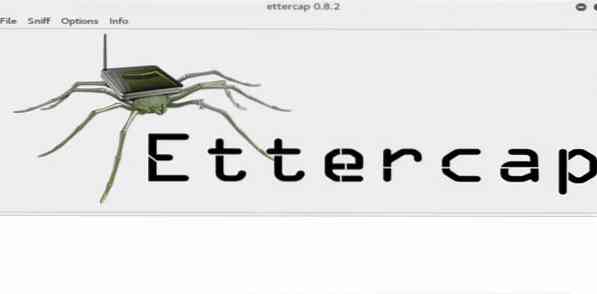
Het Ettercap GUI-venster wordt weergegeven. Ga naar het menu en selecteer 'sniff>unisniff', zoals weergegeven in het volgende venster:
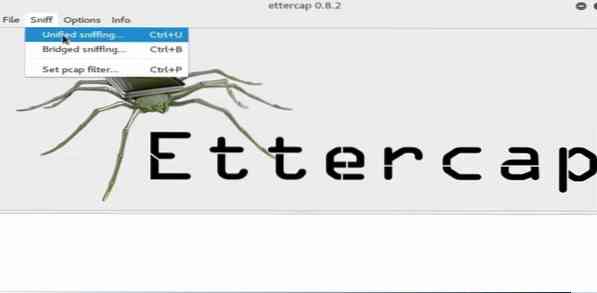
Open vervolgens een nieuwe terminal zonder de andere te sluiten en typ de volgende opdracht:
$ ifconfigNa het invoeren van de bovenstaande opdracht, ziet u uw standaard netwerkinterface. Kopieer het nu en selecteer het in het Ettercap-menu.
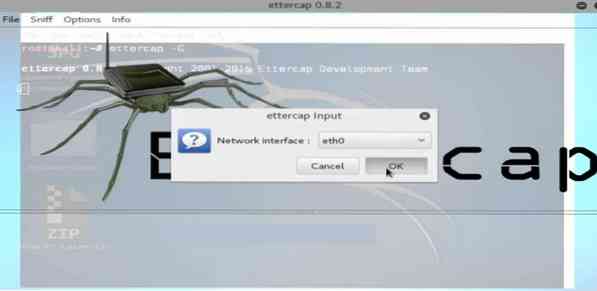
Klik daarna op de knop 'host' in het menu en selecteer de optie 'scannen naar host'. Wacht vervolgens tot de scan is voltooid.
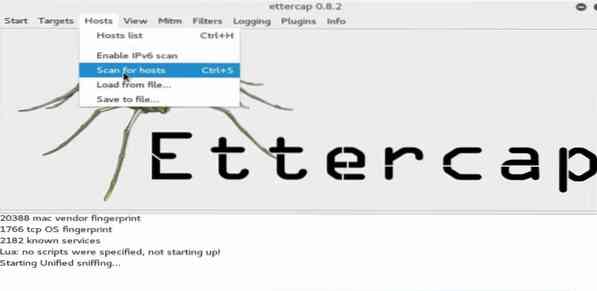
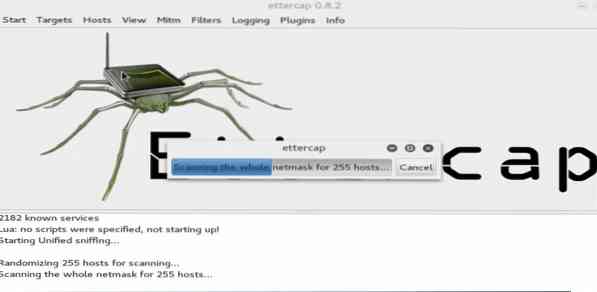
De resultaten worden hier weergegeven. Klik in het submenu op het tabblad MITM en selecteer 'ARP-vergiftiging'.'
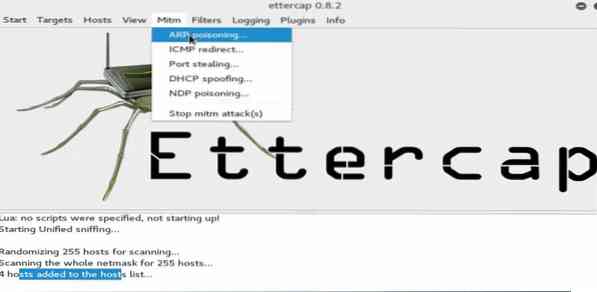
Geef vervolgens de machine instructies met behulp van het tabblad Opties dat zojuist is verschenen. Schakel de optie 'snuffel extern netwerk' in door het vakje ernaast aan te vinken.
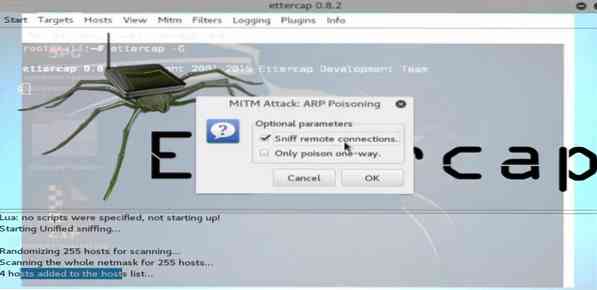
Druk vervolgens op de startknop vanuit het menu om de aanval te starten. Uw machine zal nu gaan snuffelen naar systemen die zijn aangesloten op uw externe netwerk.
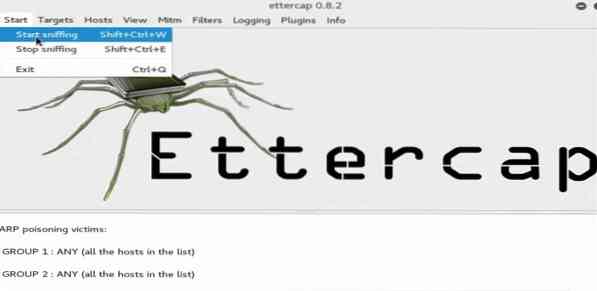
Nu de ettercap klaar is voor de aanval, laat u deze op de achtergrond draaien en gaat u verder met het starten van de Ferret-tool.
Start de fret-plug-in
Om de Ferret-plug-in te starten, opent u een nieuwe terminal en typt u de volgende syntaxis en drukt u vervolgens op Enter:
$ fret -i eth0
Je hebt nu ook met succes de fret-tool gelanceerd. Vervolgens zullen we dit venster minimaliseren en de Hamster-plug-in starten.
Start Hamster
Start Hamster door het volgende in een nieuwe opdrachtterminal te typen:
$ hamster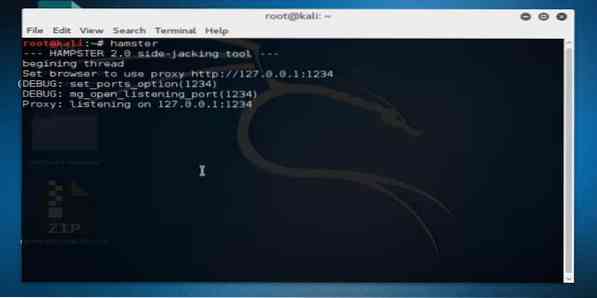
Dit luistert naar het loopback-IP, dat in ons geval [IP-adres] en [poortnummer] is
Start vervolgens de webbrowser en typ het poortnummer en het loopback-IP in de URL-terminal om de webinterface voor Hamster in te stellen:
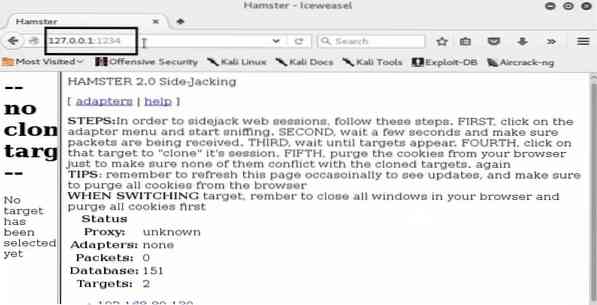
Nu het Hamster-hulpprogramma is voorbereid, moeten we nu de adapters configureren. Ga naar de opties in het browsermenu en klik op 'eth0', en wacht tot de browser met enkele resultaten komt:
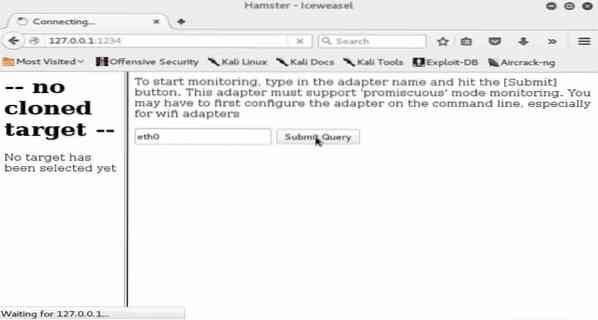
Bestudeer de resultaten zorgvuldig zodra ze verschijnen. Je zult een hele reeks IP-adressen zien, inclusief die van jezelf.
Hier hebben we een lokale machine (met Windows 7 OS) op ons netwerk als ons doel aangewezen, en het IP-adres wordt ook weergegeven in de resultaten die we te zien krijgen. Controleer of het IP-adres van uw doelmachine is gedetecteerd.
Vervolgens selecteren we het doel-IP-adres in de Hamster-webinterface. U krijgt de cookies en sessies te zien die in de browser zijn opgenomen.
Bekijk de webgeschiedenis van het slachtoffer
U kunt op elk van de opgenomen cookies klikken om te zien wat er in de sessies gebeurt, welke websites zijn bezocht, de privéchatlogboeken van de gebruiker, de geschiedenis van de bestandsoverdracht, enz. Je kunt hier veel informatie extraheren, omdat je waarschijnlijk veel cookies hebt.
Knoei wat en kijk wat je te pakken kunt krijgen. En onthoud, alles wat je kunt doen op het systeem dat je hier aan het testen bent, kan een hacker ook doen, wat aantoont hoe vatbaar een systeem kan zijn voor zulke eenvoudige aanvallen.
Conclusie
Hopelijk heeft deze gids je geholpen bij het uitvoeren van je eerste sessie-ID-aanval. We komen zo terug met meer follow-ups van de sessie-ID-aanvallen, dus blijf terugkomen voor meer updates en bekijk in de tussentijd de MITM-aanvalgerelateerde artikelen op onze blog.
 Phenquestions
Phenquestions


